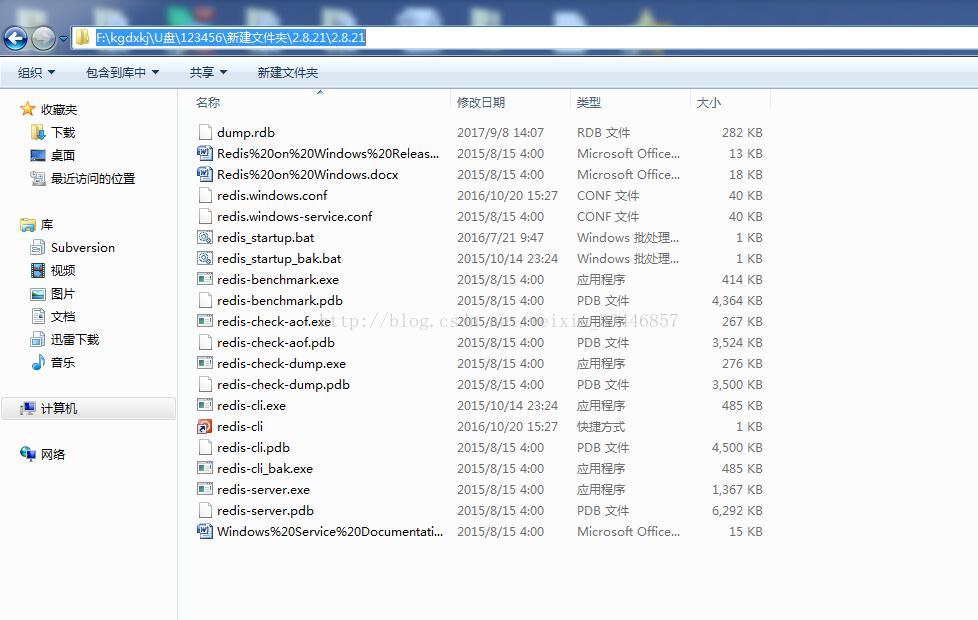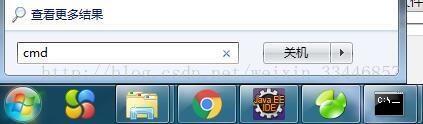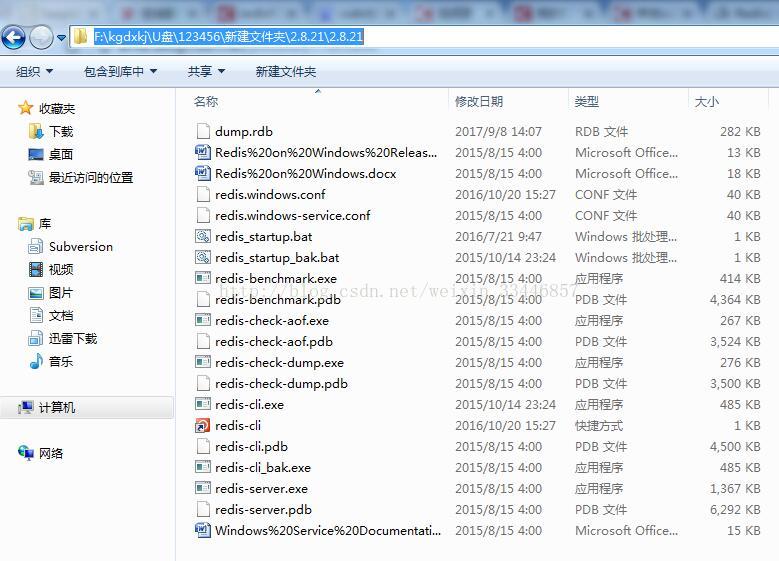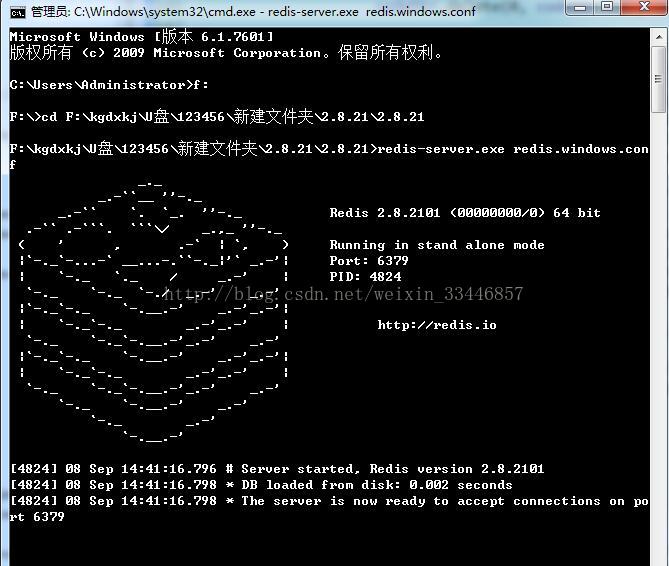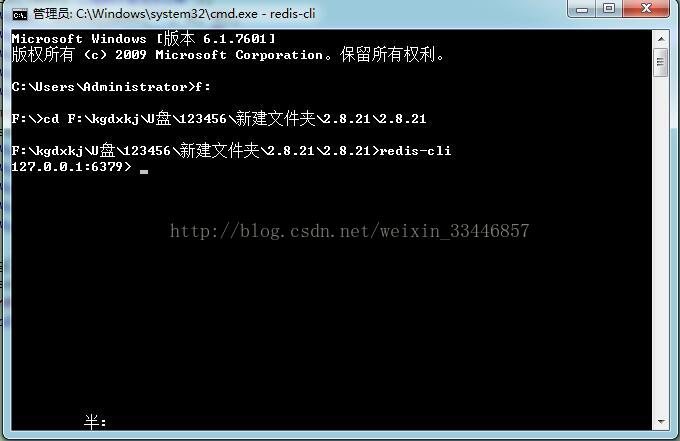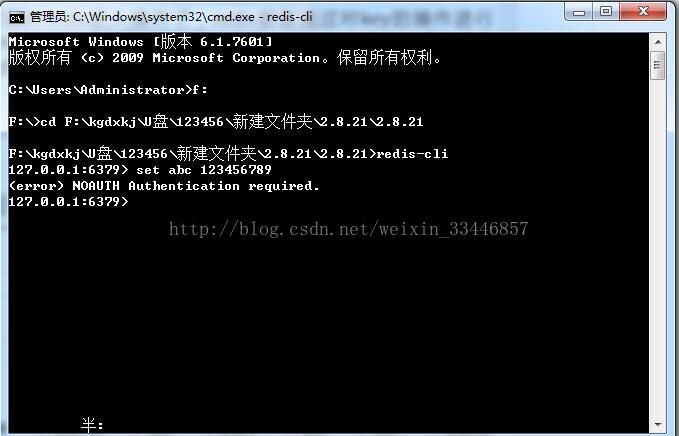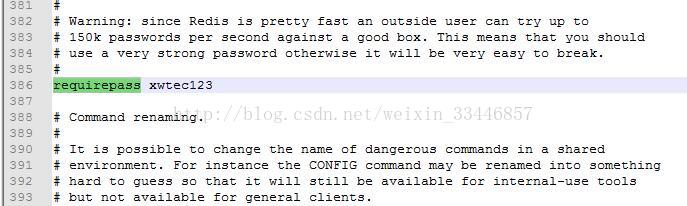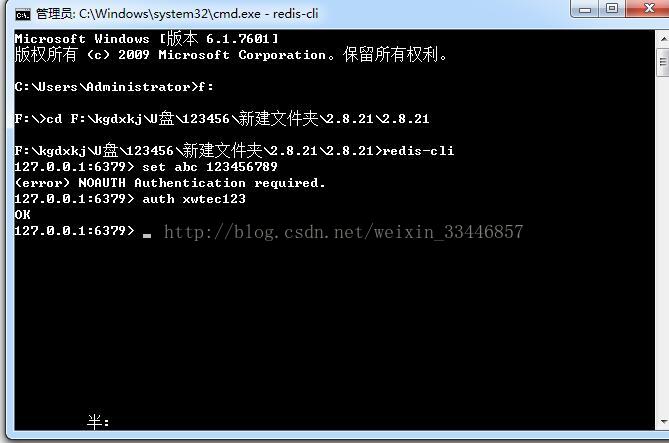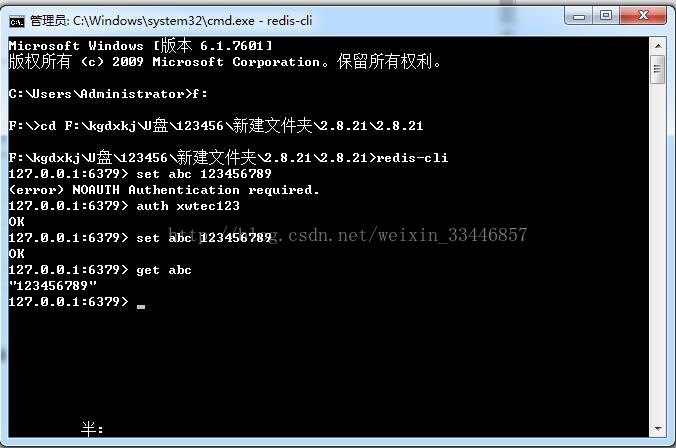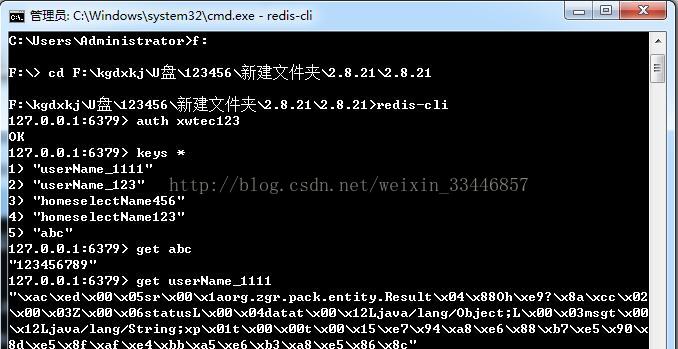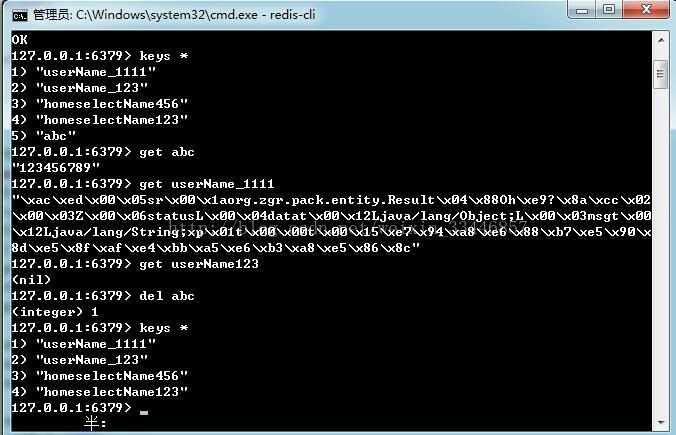Windows系統安裝Redis(詳細)
Redis對於Linux是官方支援的,安裝和使用沒有什麼好說的,普通使用按照官方指導,5分鐘以內就能搞定。詳情請參考:
但有時候又想在windows下折騰下Redis,官方是不支援windows的。
最後如果你需要下載redis,可以去這裡下載:
解壓後就可以了按操作流程來了,記住 ,我的redis是有密碼的,如果不想設定密碼可以手動去配置檔案裡改,怎麼改,下面有說。
下載好之後直接解壓,不用安裝。目錄如下:
在這裡輸入cmd,按回車或者快捷鍵:crtl與alt中間那個鍵(windows鍵)+R鍵
進入DOC作業系統視窗。如下圖
找到redis解壓路徑,我的是:F:\kgdxkj\U盤\123456\新建資料夾\2.8.21\2.8.21
這時在DOC作業系統中第一步輸入 f: 回車(我的目錄在F盤,所以輸入f:), 第二步輸入 cd F:\kgdxkj\U盤\123456\新建資料夾\2.8.21\2.8.21 回車,(注意:cd後面有空格) 第三步輸入 redis-server.exe redis.windows.conf 回車,這樣就啟動redis服務了。
啟動redis服務的doc視窗,不用關閉,因為服務需要一直執行,如果想關閉服務,直接關閉DOC視窗就行。
下面開始測試使用:
首先再開啟一個DOC作業系統視窗,前兩步和前面的一樣,第一步輸入 f: 回車(我的目錄在F盤,所以輸入f:), 第二步輸入 cd
這樣redis的客戶端就被我們打開了,現在我們可以對redis進入操作了,redis都是通過對key的操作進行g“讀”,“寫”操作的, 方式如: set abc 123456789 這句話的意思是,設定一個key ,名字abc 它的值是123456789 。 get abc 這句話的意思讀取key的名字是abc的值。假如出現以下錯誤:那麼可能是你的redis有密碼,如何檢視redis的密碼呢,進入redis目錄,找到redis.windows.conf配置檔案,搜尋:requirepass,找到它,看看是不是有密碼,這裡我的密碼是xwtec123
這時我們再輸入auth xwtec123 回車,就可以了。
最後我們對redis進入讀寫操作如下圖:
對redis的操作就不多簡述了,這裡簡單演示幾個
keys * : 意思是檢視redis裡所有的key,目前我的redis裡有5個key如下圖:
如果我們想看key是abc的值,可以輸入 get abc 值是123456789
如果我們想看key是userName_1111的值,可以輸入 getuserName_1111 值是我自己存的東西,如下圖:
如果想刪除指定的key,可以使用 del key 前面我的redis裡有5個key,現在我刪除key是abc,然後再 keys *,查詢到所有的key是4個,abc這個key已被刪除。如下圖
完結!!!!
剩下靠大家自己研究